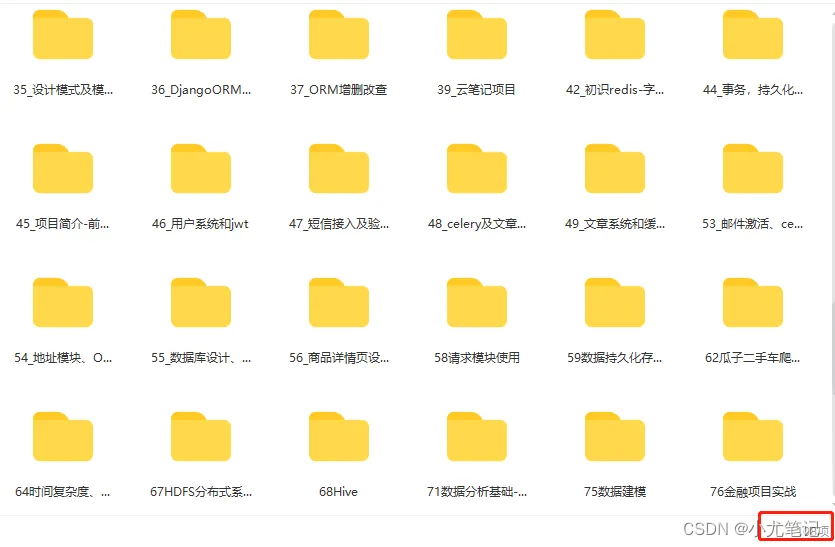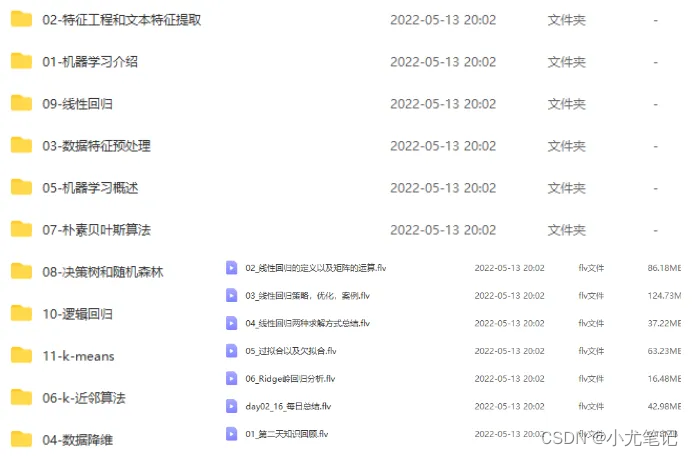- 1Java工程师 数据库其他面试题(Day17)
- 2python爬虫实例1:获取一个网页的列表数据_利用爬虫获取当前页面中列表的所有数据
- 3Ai角色自主决策----有限状态机
- 4pytorch入门学习_suraj subramanian, seth juarez, cassie breviu, dmi
- 5【腾讯云TDSQL-C Serverless产品体验】使用 Python 向 TDSQL-C-添加读取数据-实现词云图_python连接tdsql
- 6Spark大数据计算框架知识总结_spark计算框架
- 7MATLAB处理优化问题---优化工具箱、全局优化工具箱_matlab优化工具箱
- 8Linux系统之部署Yearning SQL审核平台_centos yearning下载
- 9git commit后,撤销commit_git撤销未push的commit
- 10SpringMVC 静态资源访问不到的问题_springmvc addresourcehandlers 不生效
PyCharm安装与汉化教程(超详细),零基础小白也能看懂_pycharm汉化包安装教程
赞
踩

一、Pycharm介绍
PyCharm是一款由JetBrains公司推出的Python IDE。它提供了一个简单易用的图形用户界面,并且具有很多有用的功能,如代码补全和自动代码检查,帮助开发人员更加高效地编写Python代码。此外,PyCharm还提供了调试器和版本控制系统集成,使得开发人员能够更加轻松地管理和维护他们的代码。总之,PyCharm是一款非常强大的Python IDE,可以大大提高Python开发人员的工作效率。下面介绍它的安装与配置
————————————————
安装教程
1.软件安装包下载完成后,鼠标右键解压到“PyCharm Pro 2024.1”文件夹。
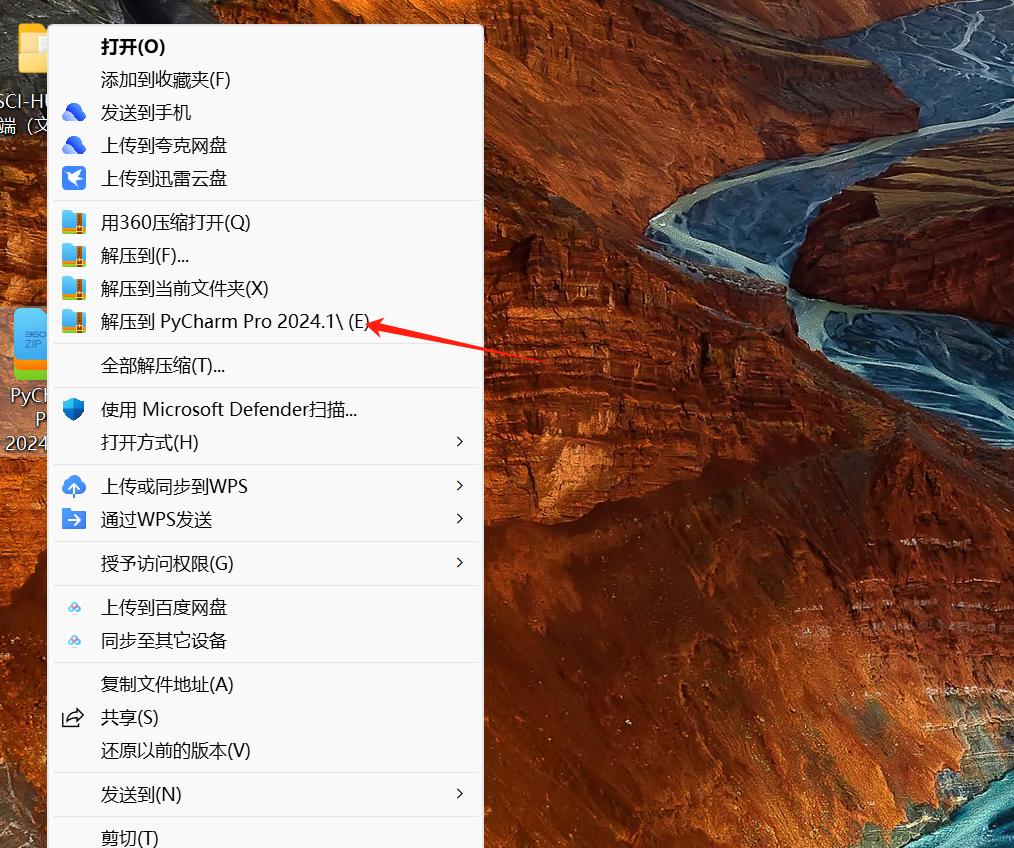
2.鼠标双击打开解压后的文件夹。

3.找到并选中“JetBrains PyCharm Pro 2024.1”鼠标右键选择以管理员身份运行。
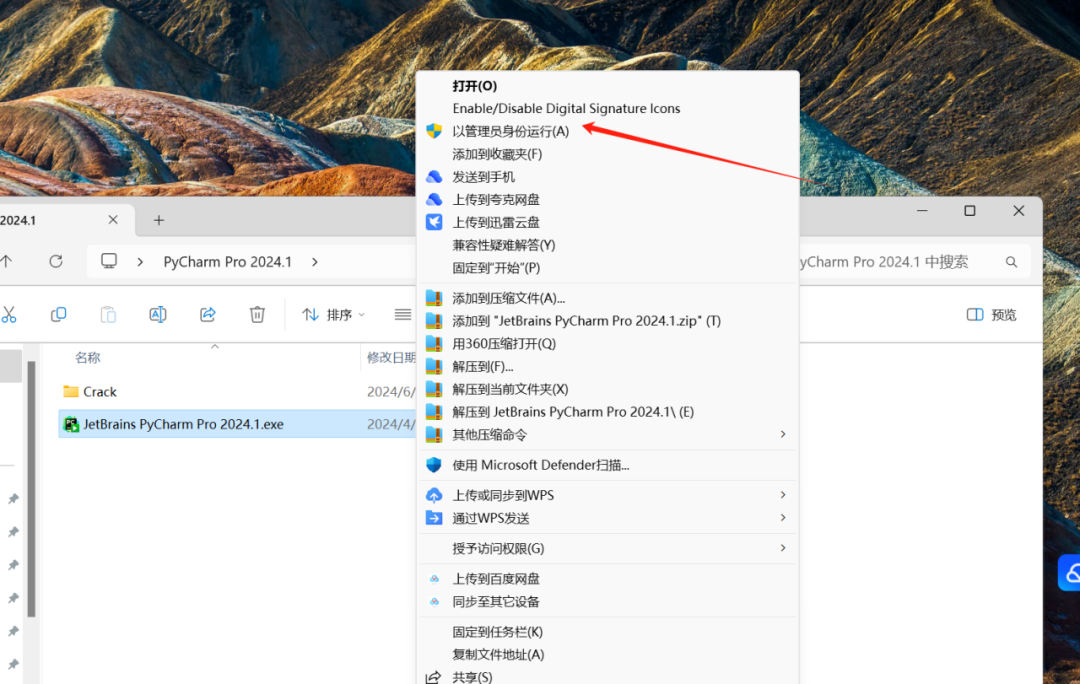
4.在弹出的界面点击“Next”。
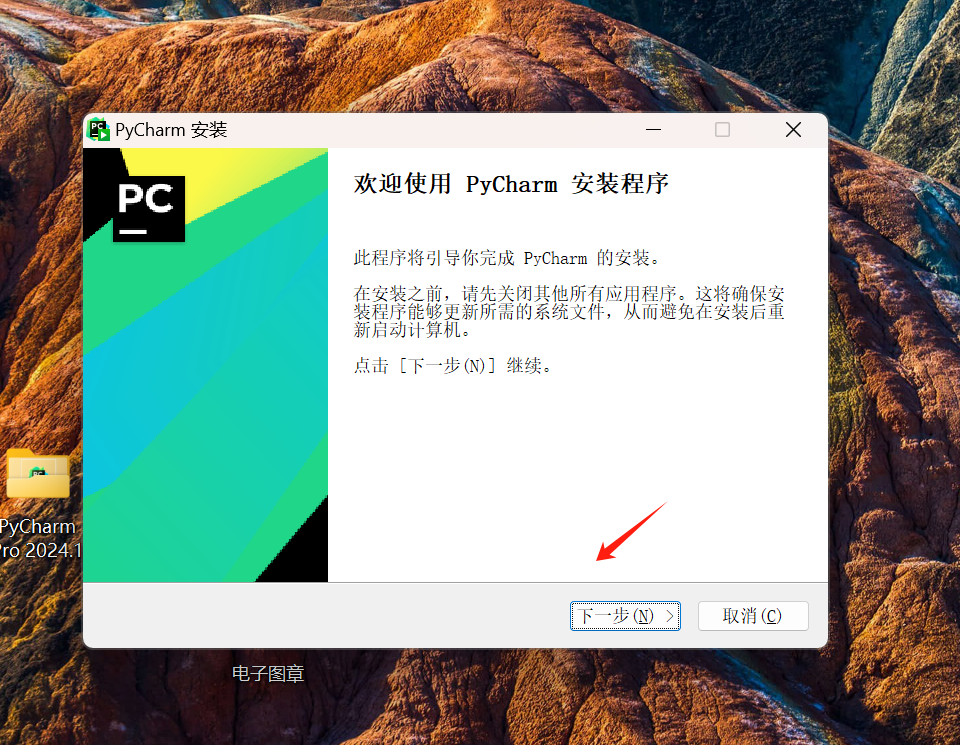
5.可以修改默认的安装地址:点击browse…修改安装地址,修改完成后,点击“Next”。
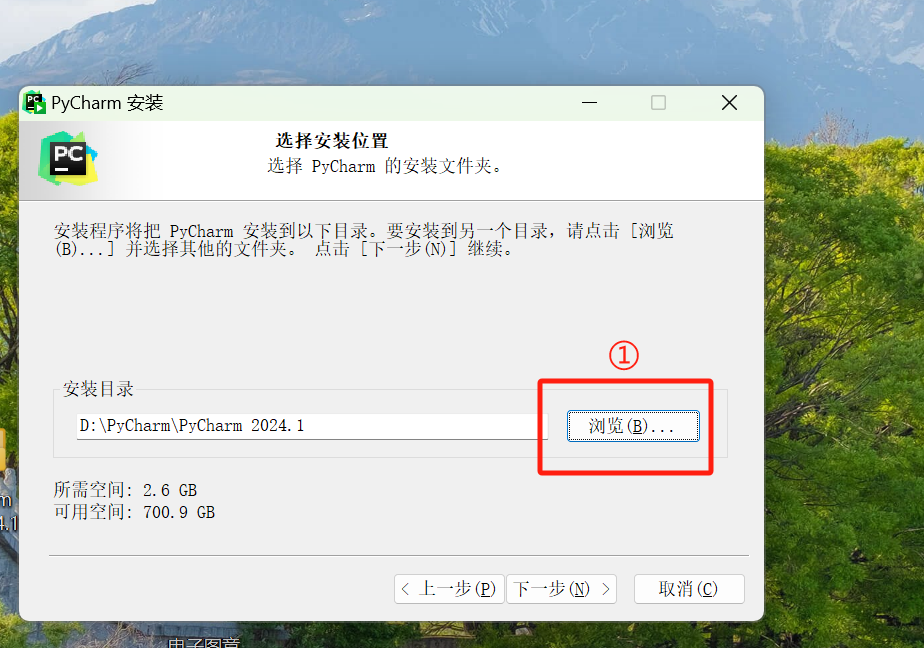
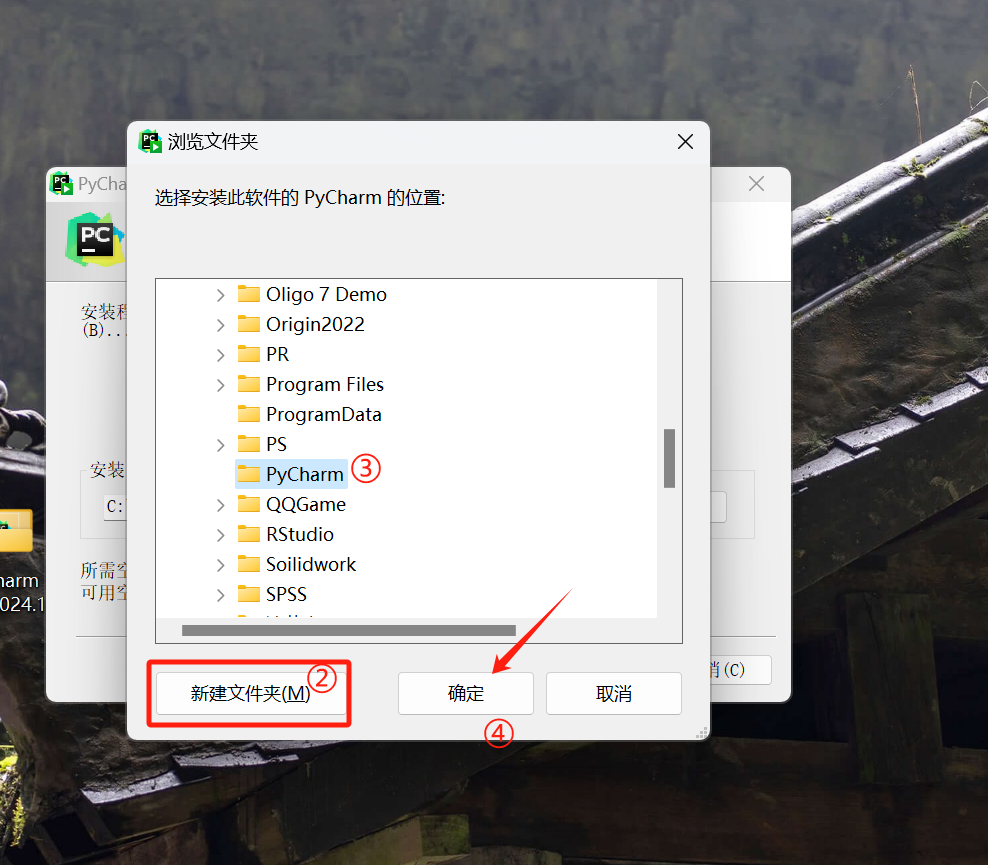
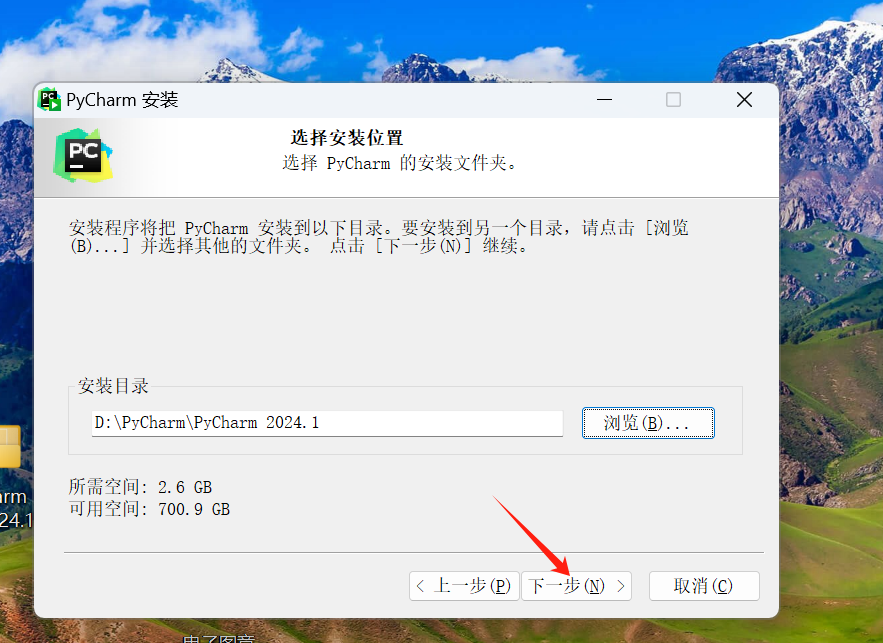
6.根据自己的需求进行选择勾选,如果不确定需要哪些,可全部选,然后点击“Next”。
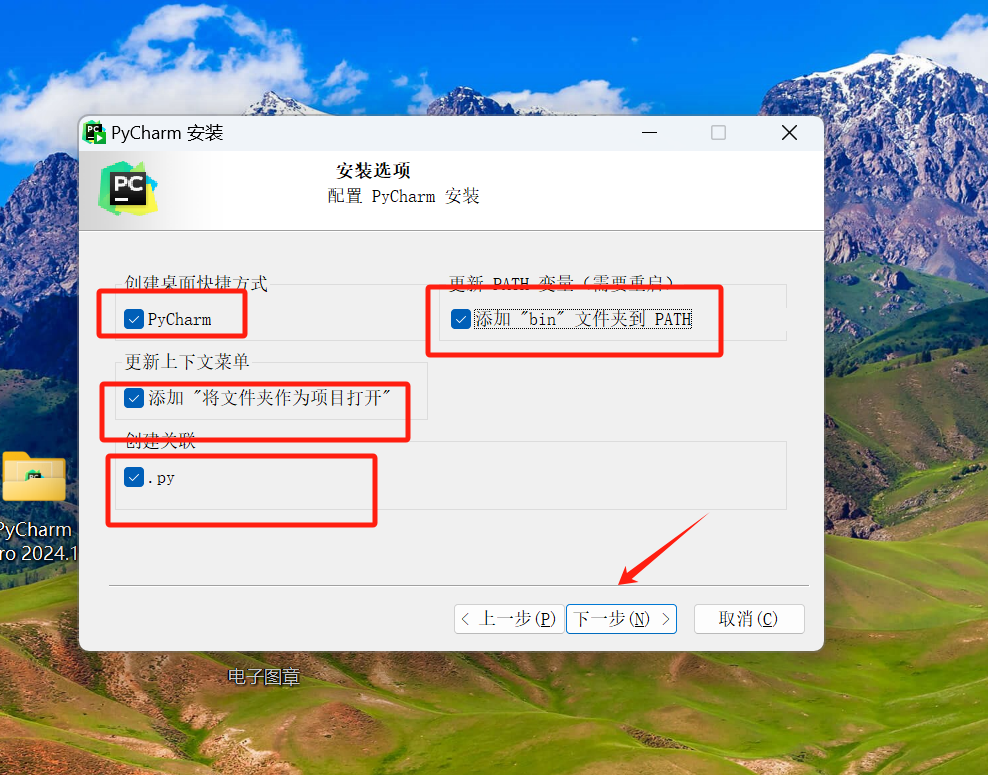
7.在弹出的界面点击“安装”。
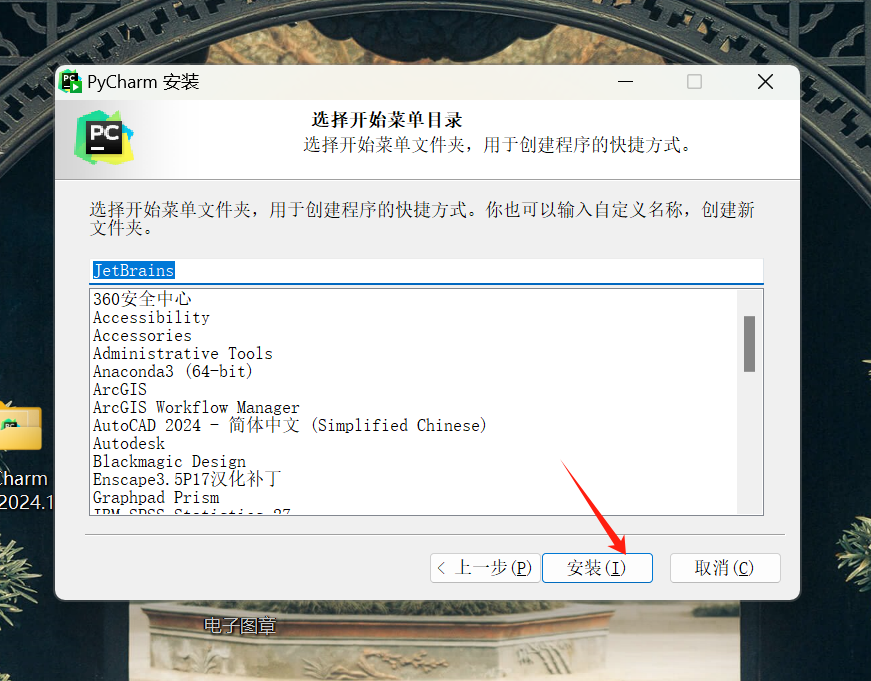
8.显示正在安装中。
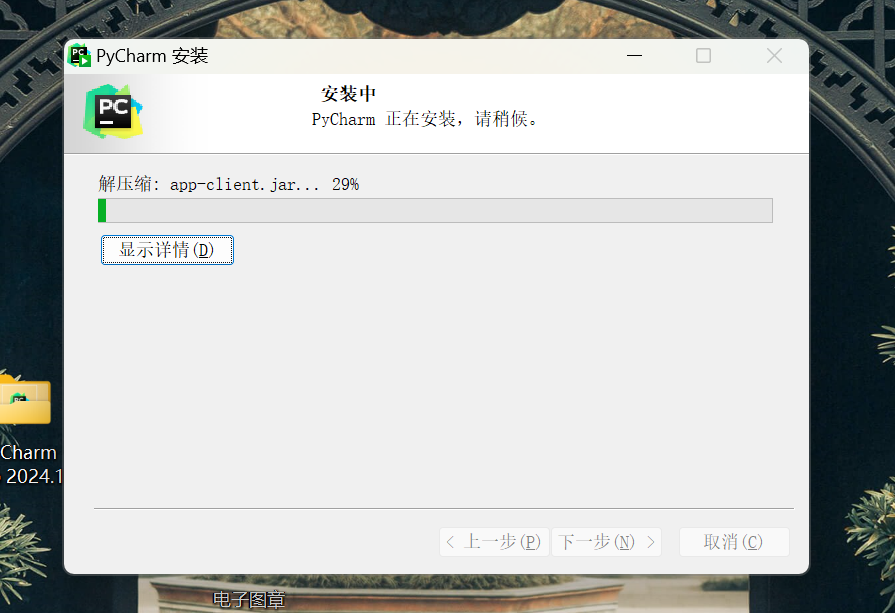
9.点击完成。
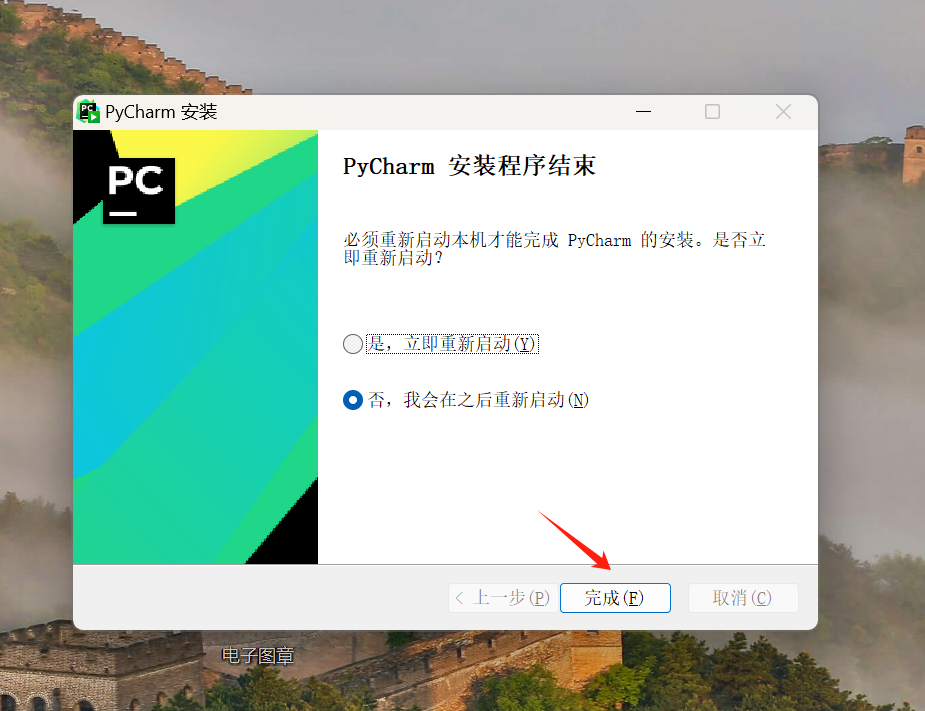
10.回到解压后的安装包文件夹,双击打开Crack文件夹。
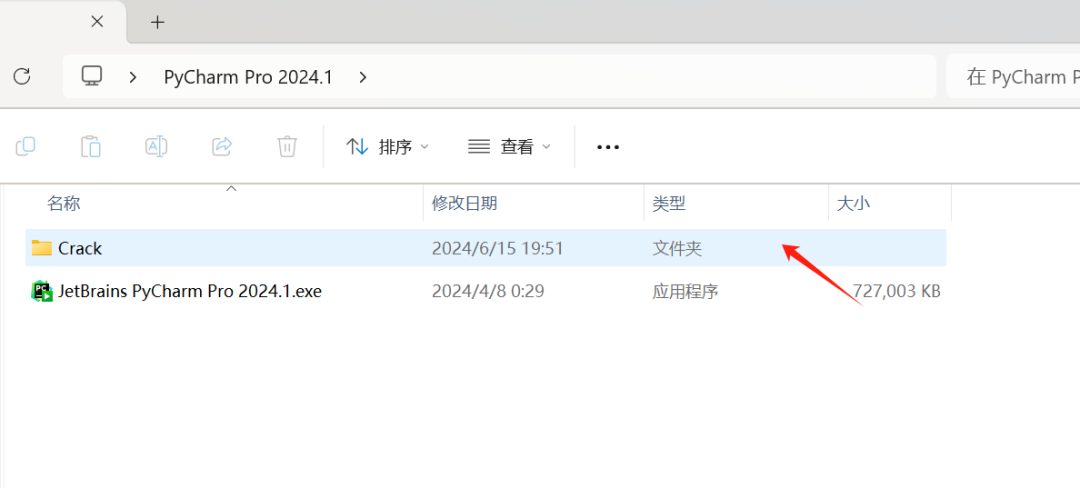
11.选择复制jetbra文件夹。
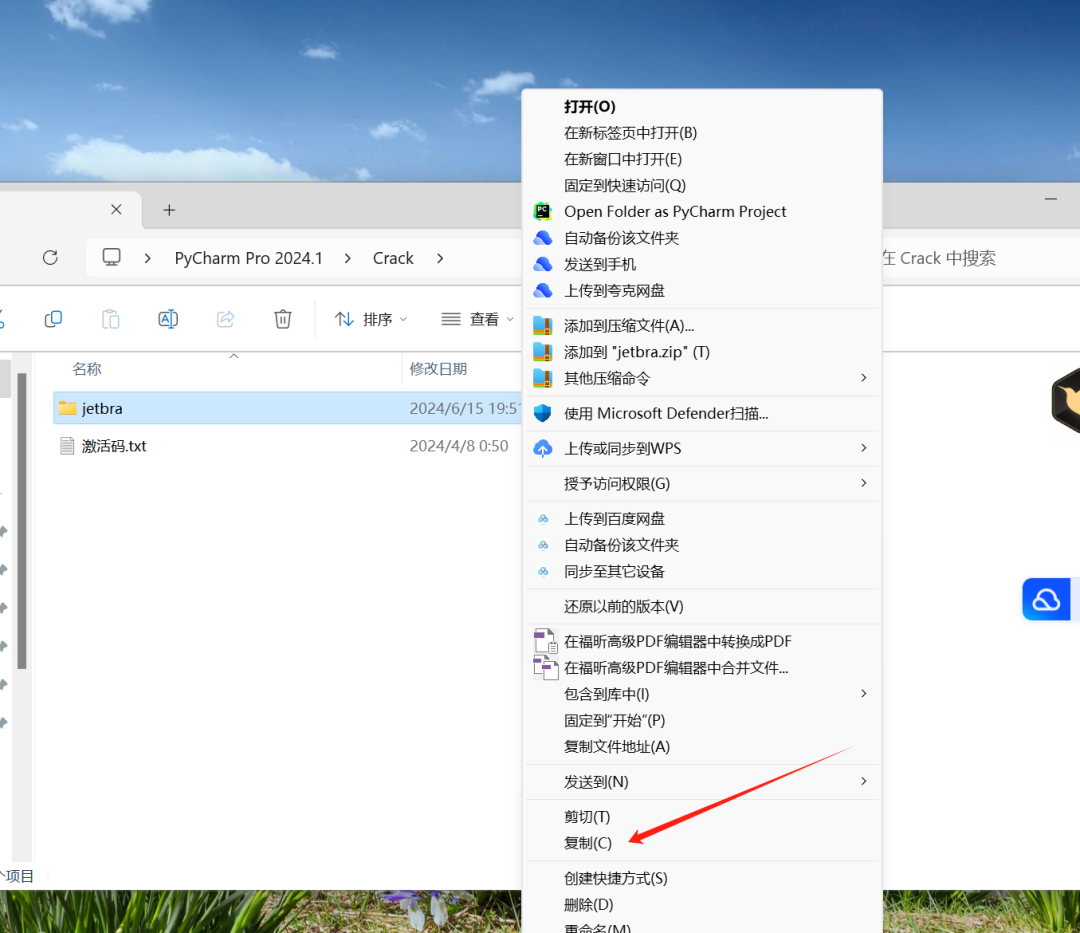
12.把jetbra文件夹粘贴在磁盘的根目录(小编放c盘,大家也可以放任意磁盘)。
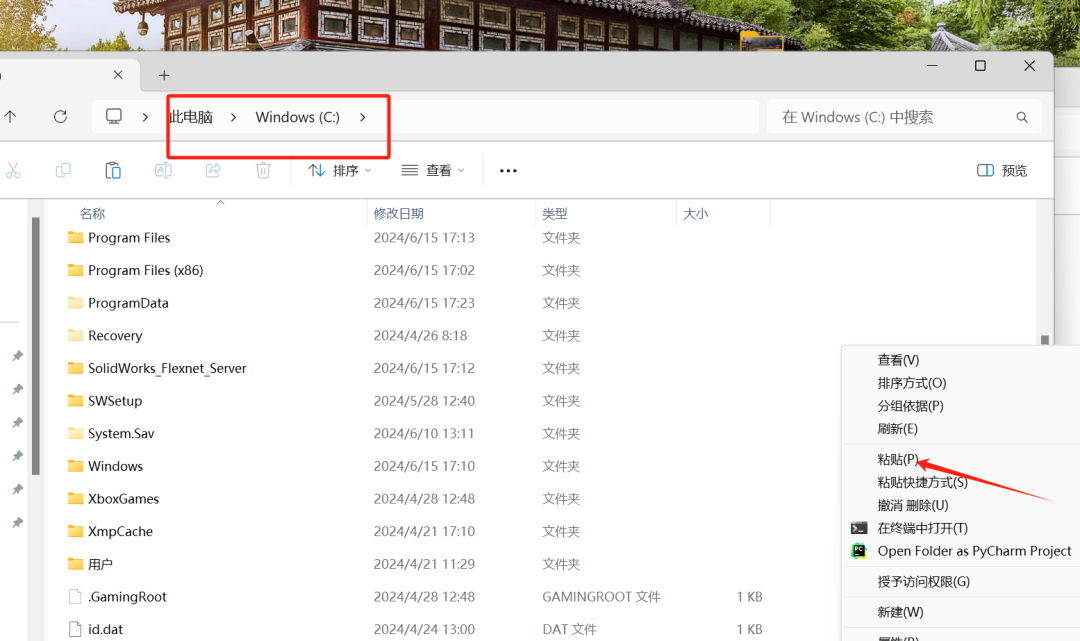
13.打开黏贴过来的文件夹“jetbra\scripts”,双击“install-current-user.vbs”运行。
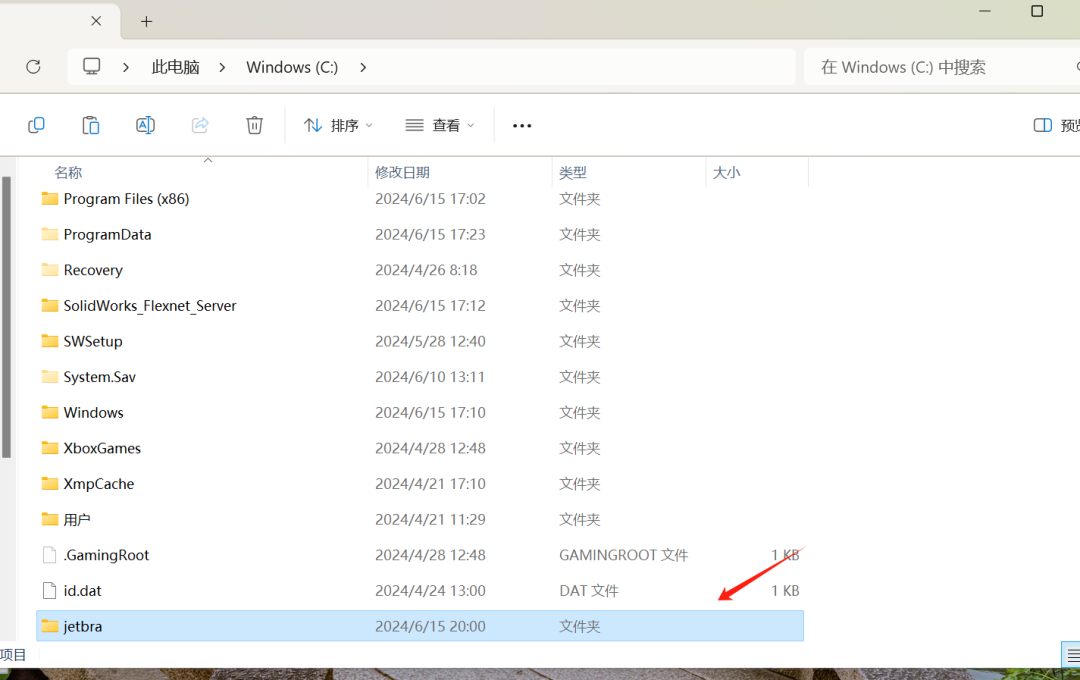
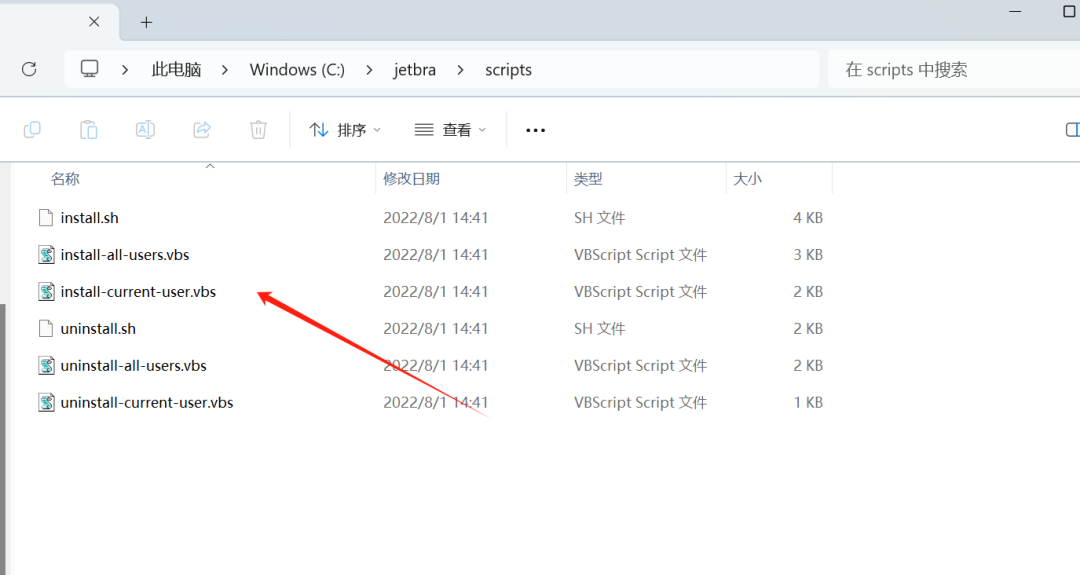
14.在弹出的界面点击确定。
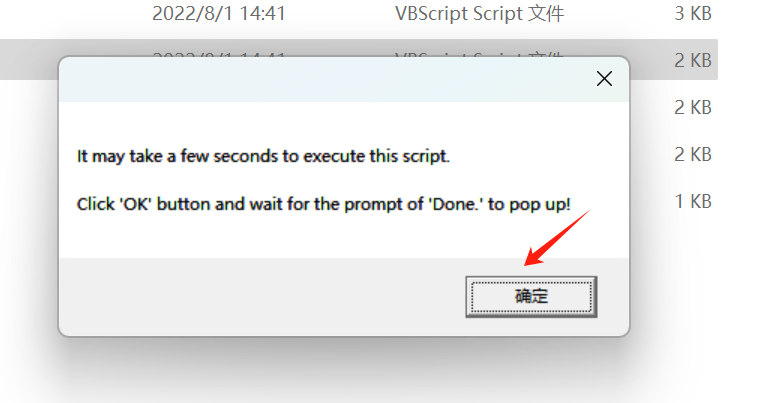
15.桌面上鼠标双击启动软件。

17.选择第二个“Activate PyCharm”。继续选择“Activation code”。
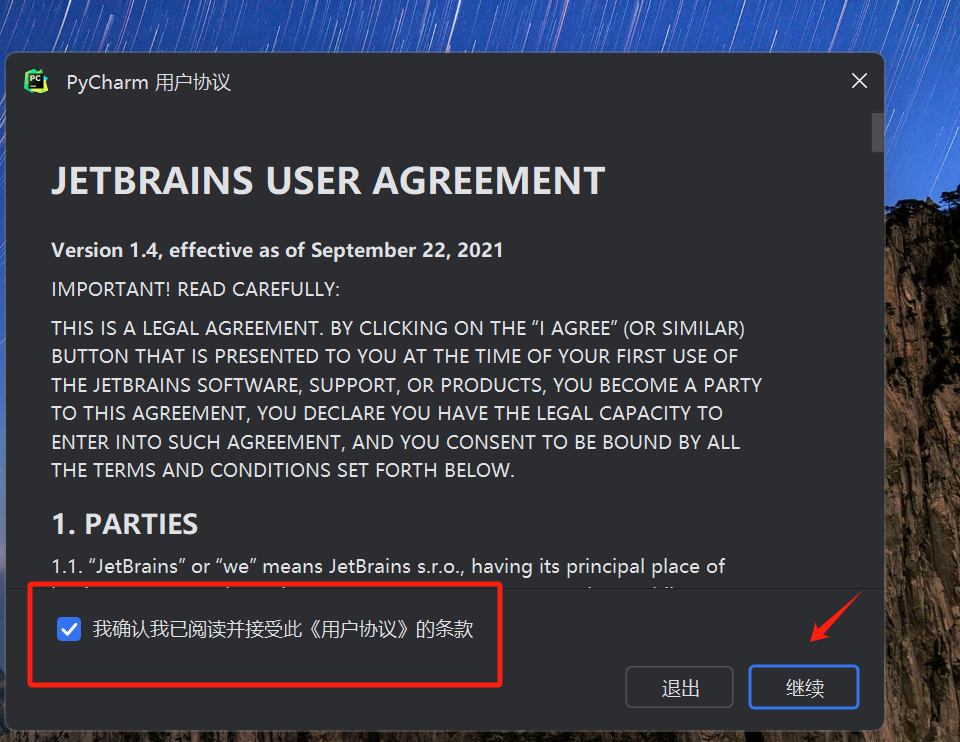
18.回到解压后的安装包文件夹,打开“激活码”文件,复制里面的激活码记得复制完整.选择“Activation code”,把复制来的激活码粘贴在此,然后点击“Activate”。
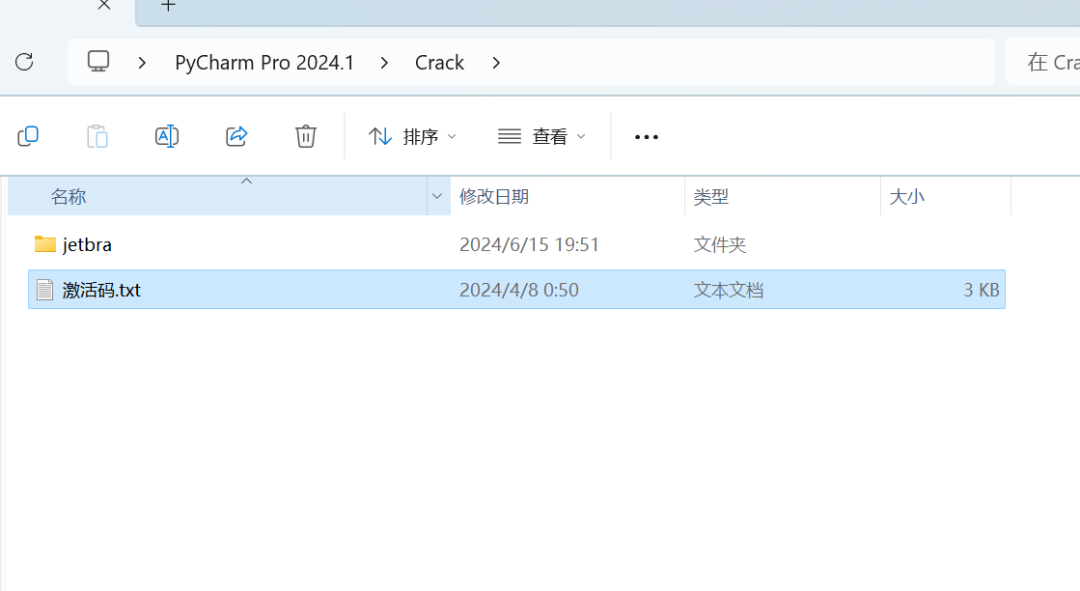
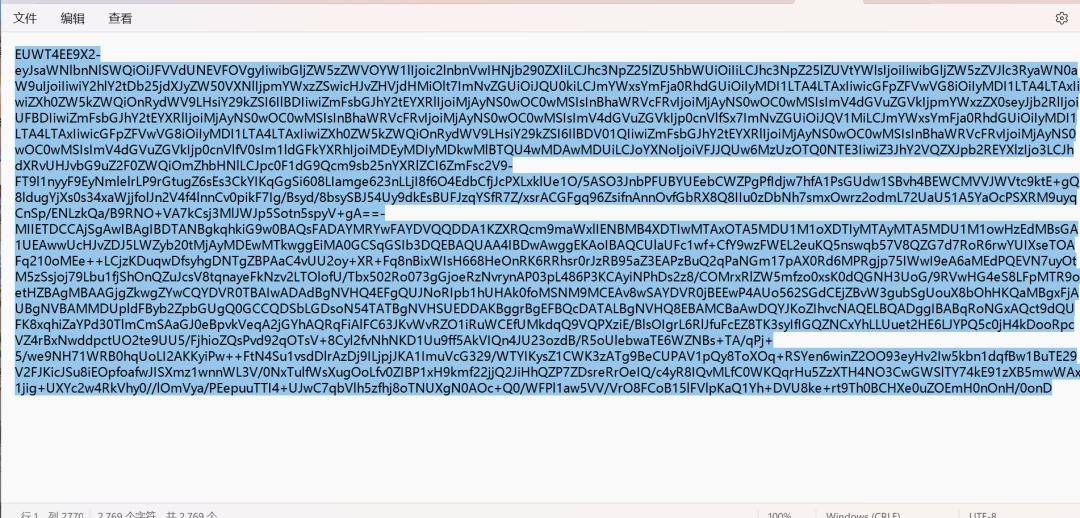
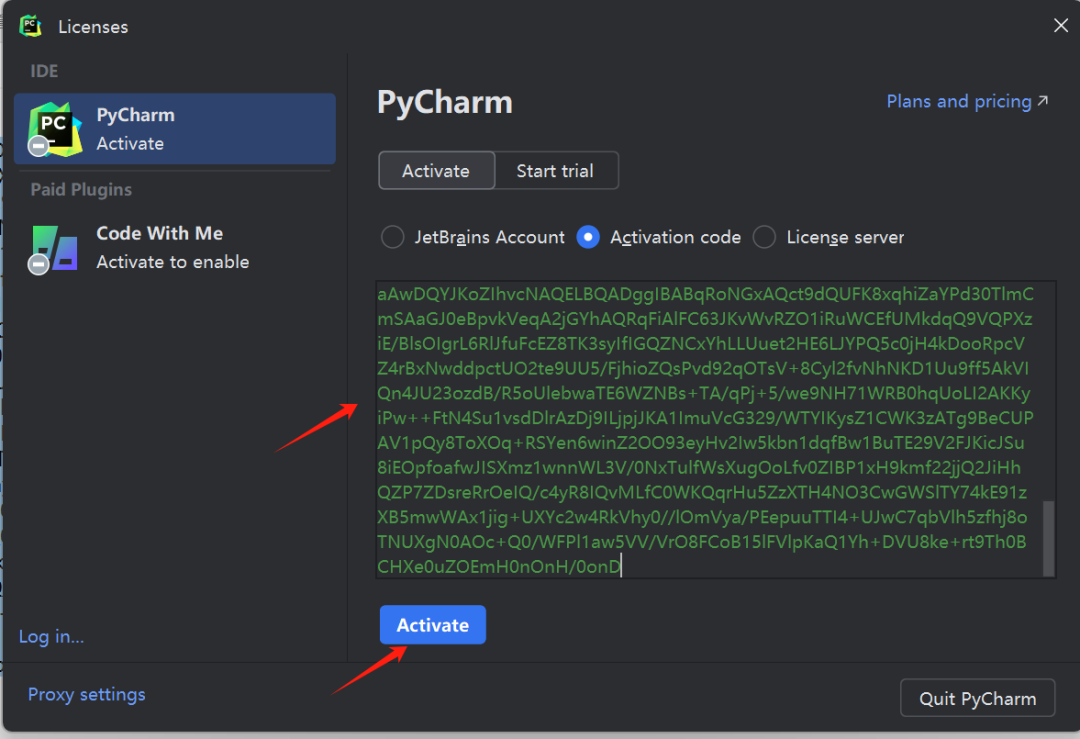
19.激活成功后,点击“Continue”。
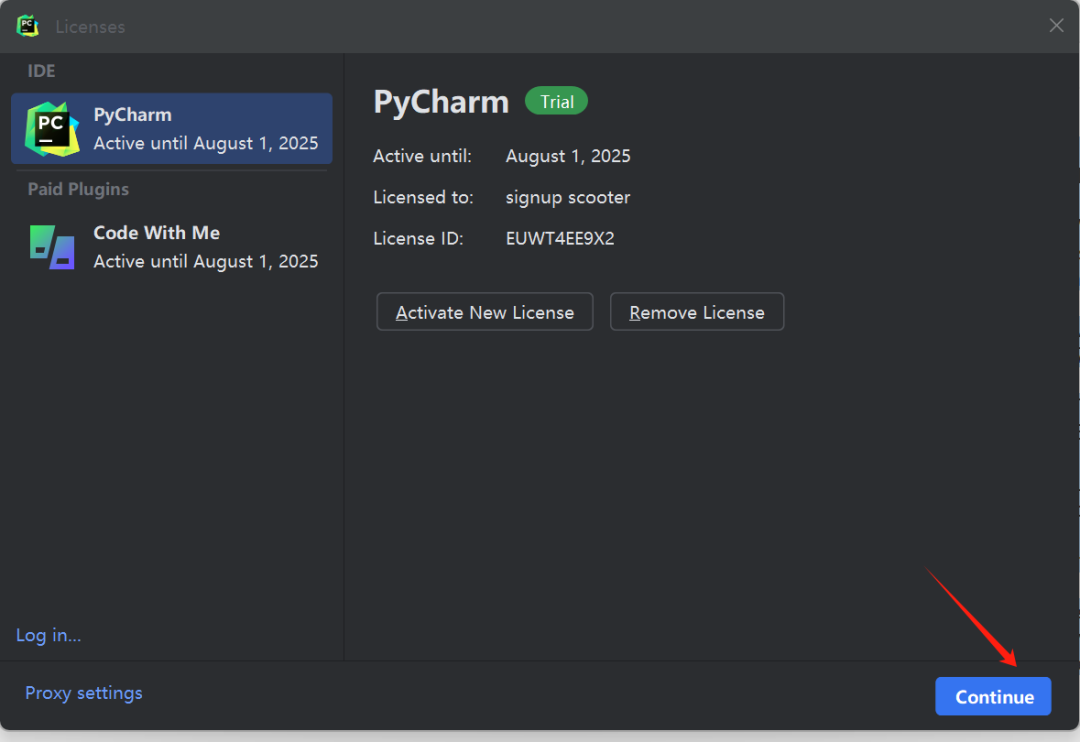
20.如果出现这个点击允许,没有就不用管,继续后面的。点击“N0”没有这个提示就不管。
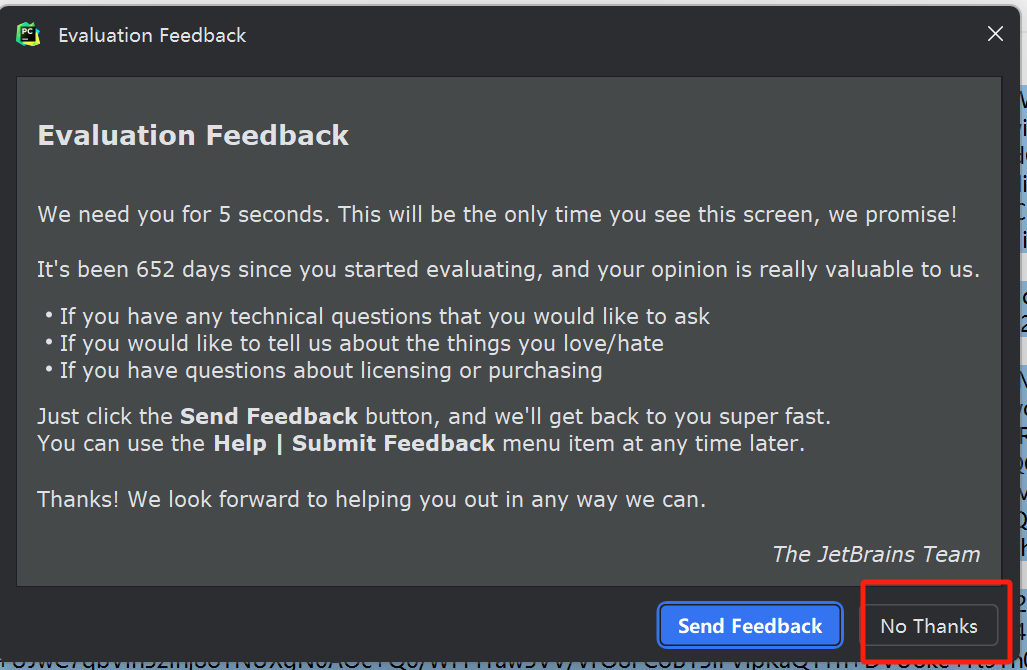
21.到这里英文版软件安装完成了,后面的就是对软件的使用了,需要汉化看下面的步骤。
以上软件已经安装完成,以下是对软件的汉化步骤。
不需要汉化版的请忽略以下步骤。
1.点击下图的“Plugins”,在搜索框输入:Chinese 下载安,“Chinese(Simplifie)Languag Pack/中文”。
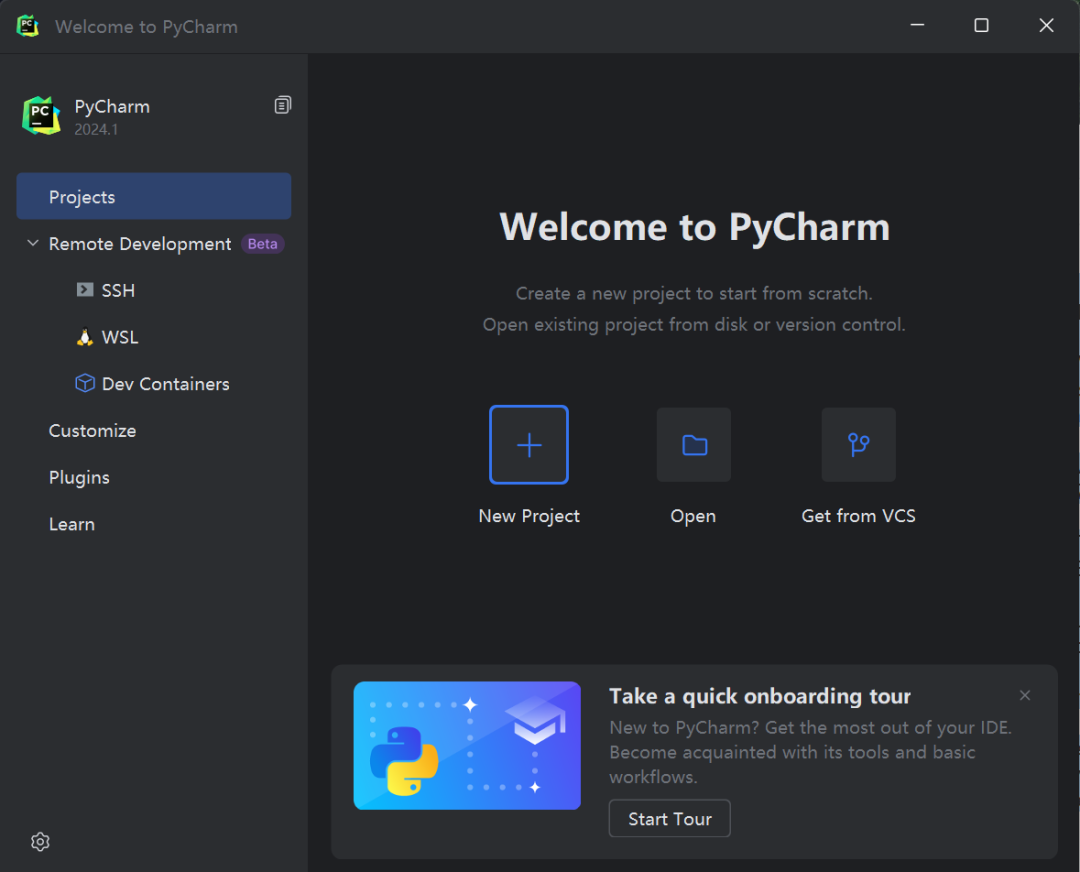
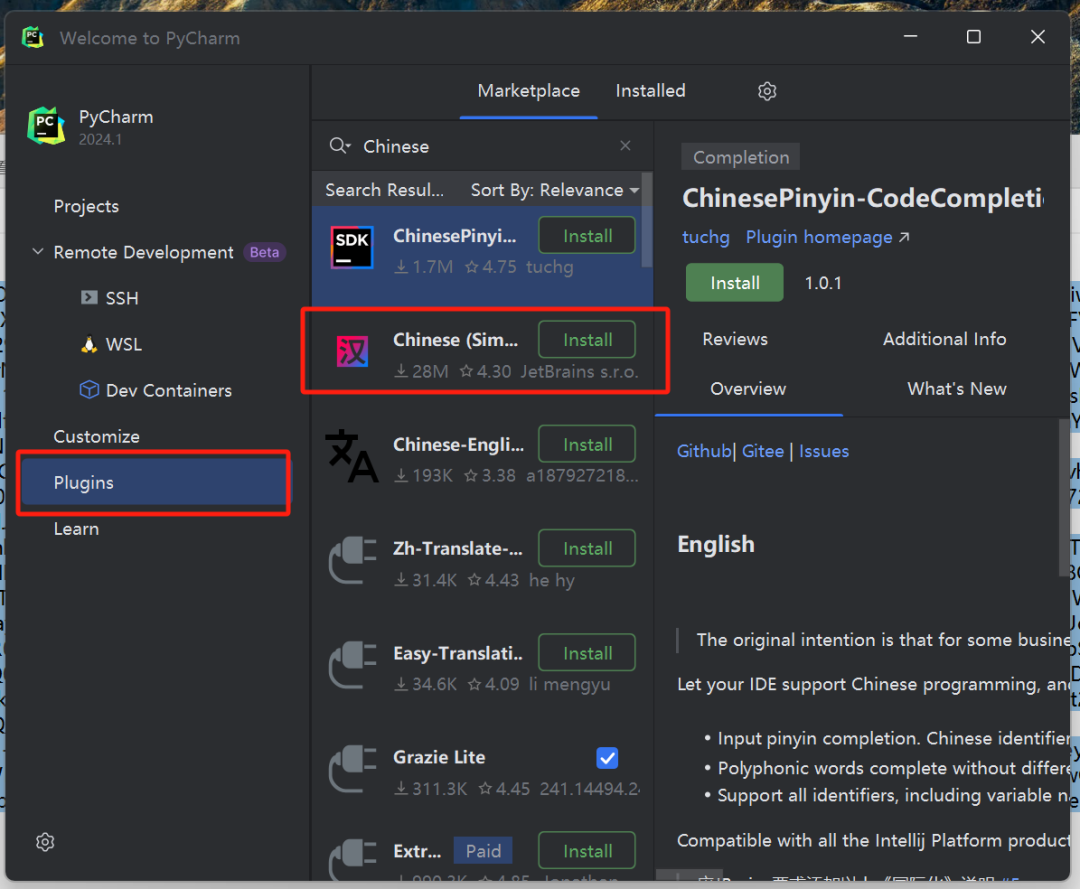
2.安装完成之后点击“Restart IDE”,点击“Restart”,重启后就是中文简体版。
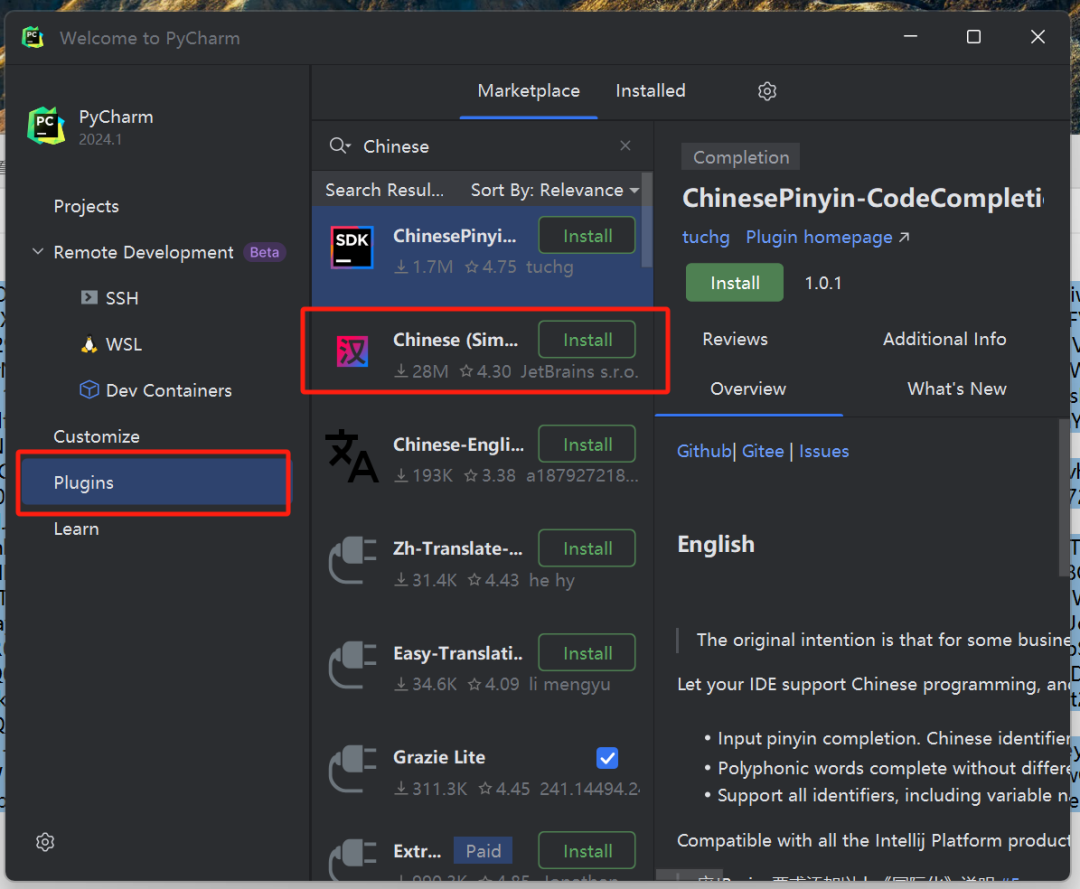
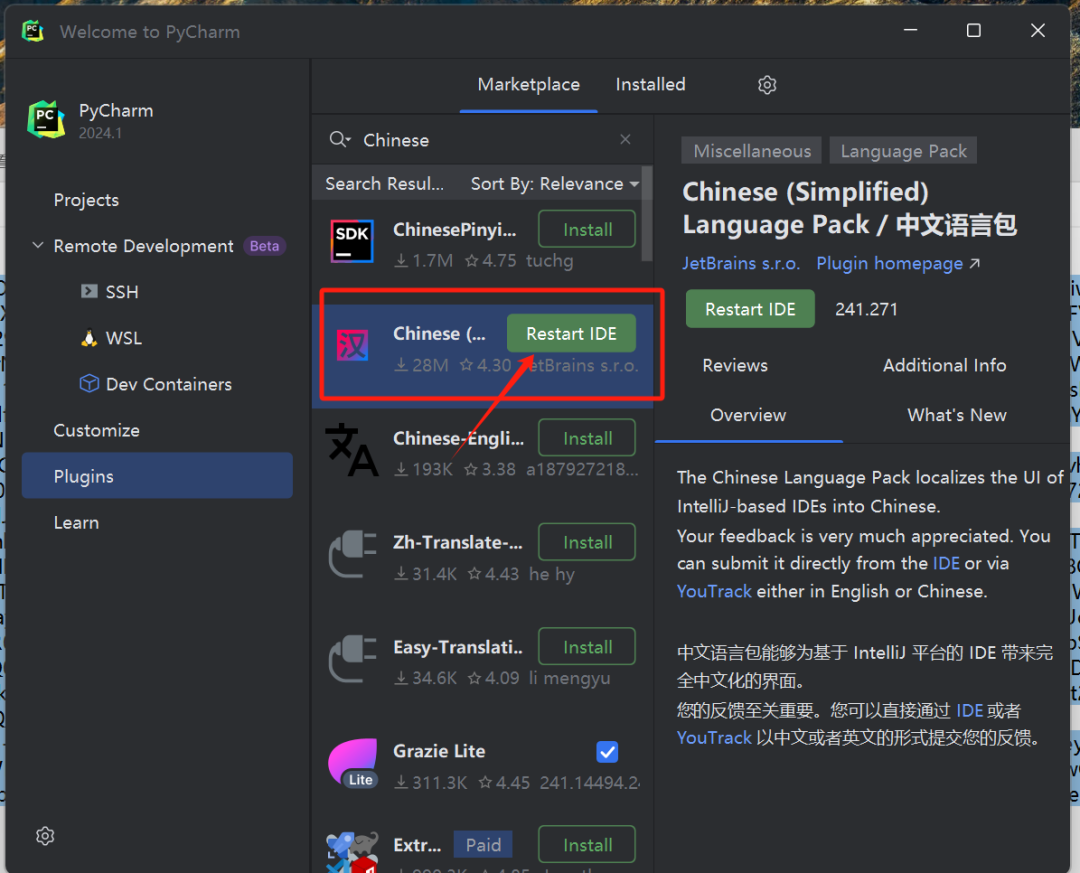
4.中文简体软件汉化完成。
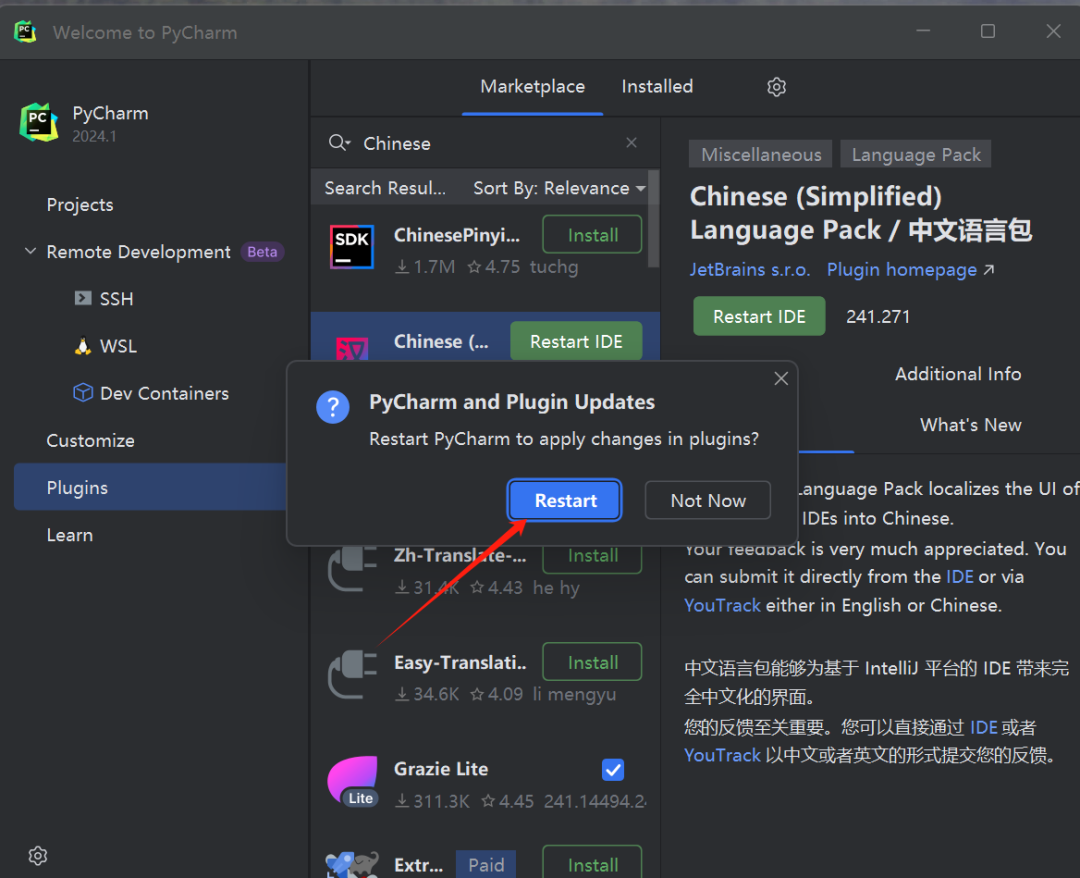
5、下面的就是对软件的使用了,安装完成!
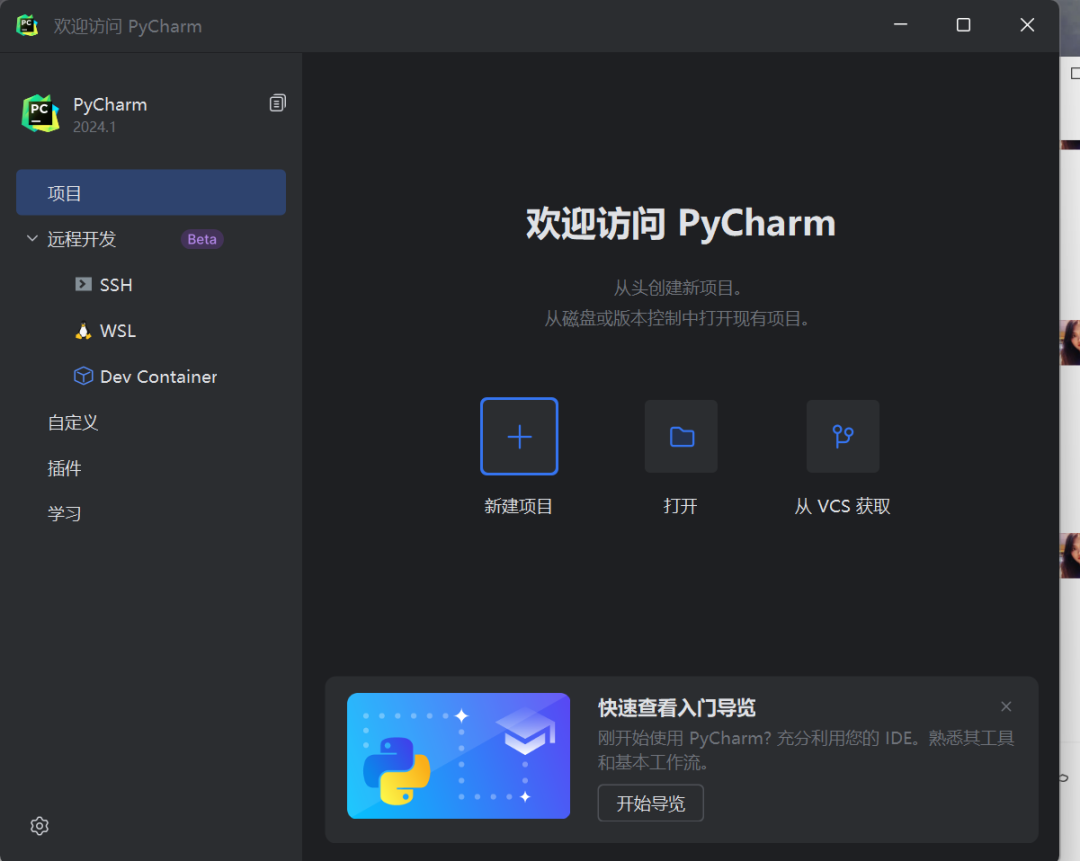
这样就汉化成功了!
最后小编也给大家分享一份Python学习压缩包,里面的内容都是适合零基础小白的笔记,不懂编程也能听懂、看懂。【如果需要的话戳这里】
全套Python学习资料分享:
一、Python所有方向的学习路线
Python所有方向路线就是把Python常用的技术点做整理,形成各个领域的知识点汇总,它的用处就在于,你可以按照上面的知识点去找对应的学习资源,保证自己学得较为全面。
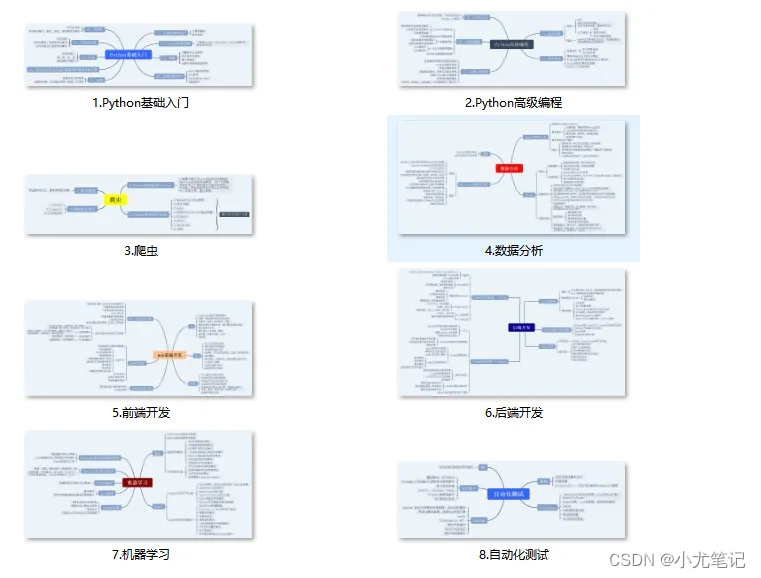
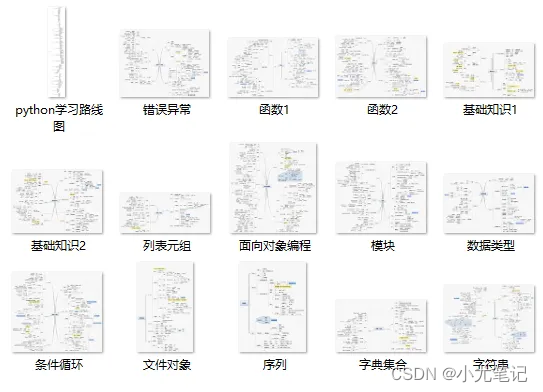
二、学习软件
工欲善其事必先利其器。学习Python常用的开发软件都在这里了,还有环境配置的教程,给大家节省了很多时间。
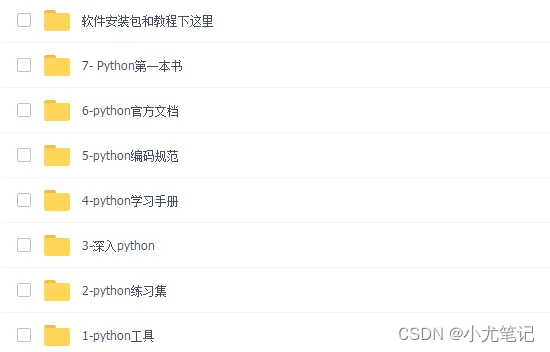
三、全套PDF电子书
书籍的好处就在于权威和体系健全,刚开始学习的时候你可以只看视频或者听某个人讲课,但等你学完之后,你觉得你掌握了,这时候建议还是得去看一下书籍,看权威技术书籍也是每个程序员必经之路。
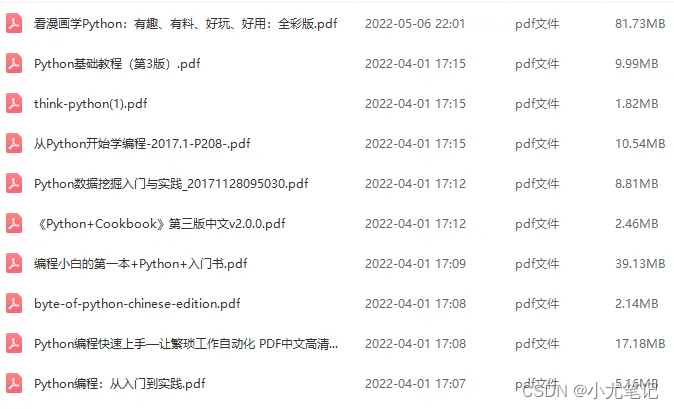
四、入门学习视频全套
我们在看视频学习的时候,不能光动眼动脑不动手,比较科学的学习方法是在理解之后运用它们,这时候练手项目就很适合了。
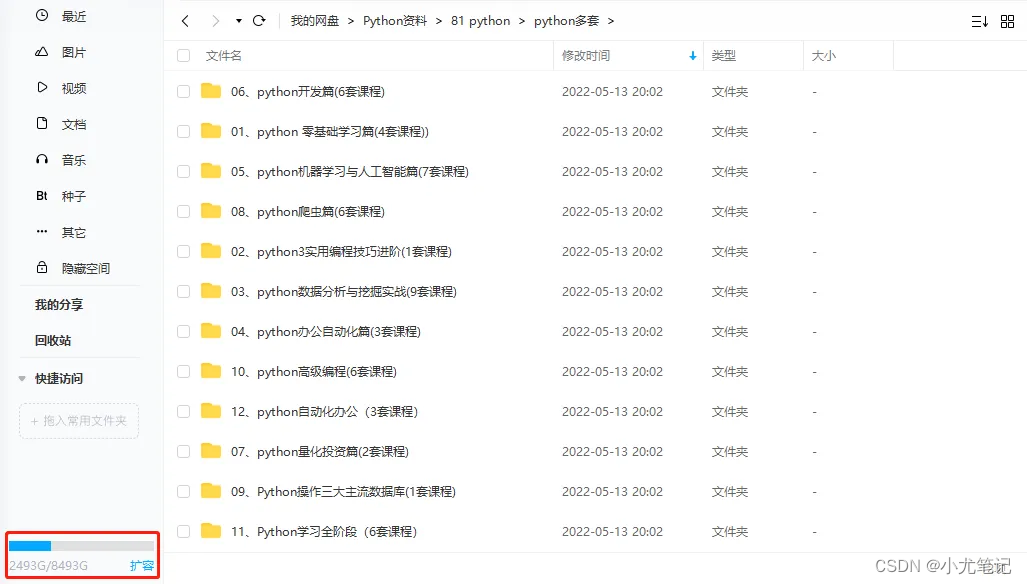
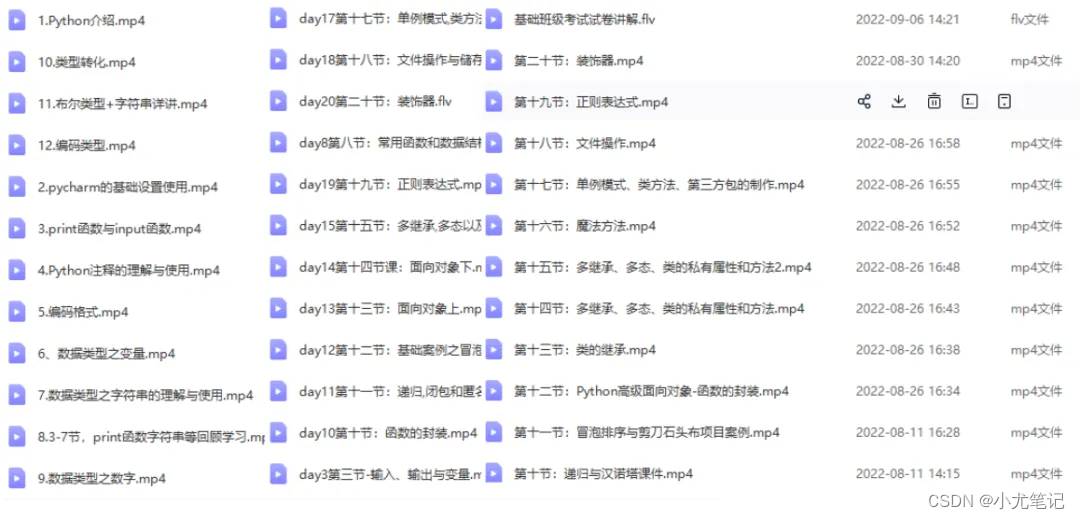
五、实战案例
光学理论是没用的,要学会跟着一起敲,要动手实操,才能将自己的所学运用到实际当中去,这时候可以搞点实战案例来学习。